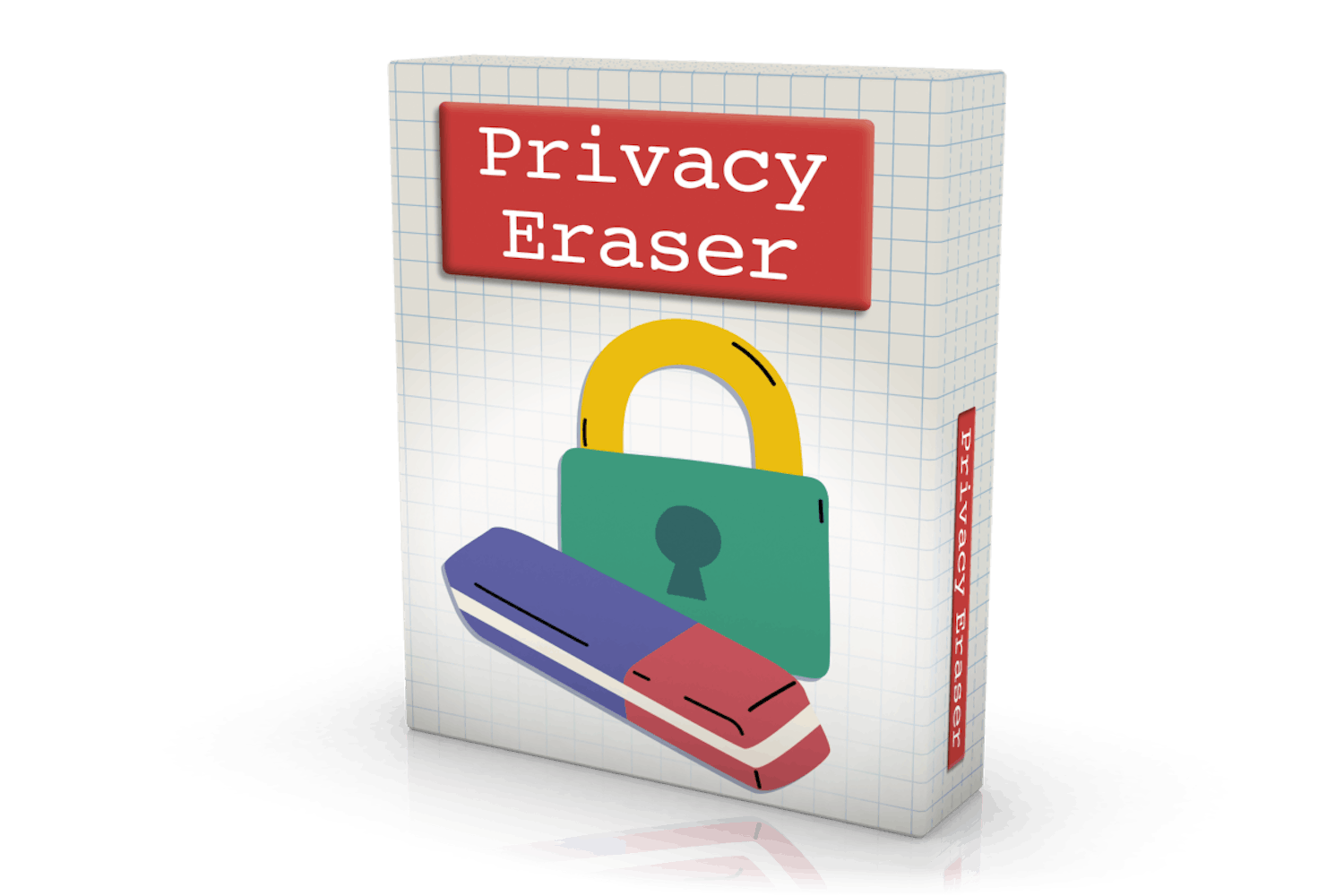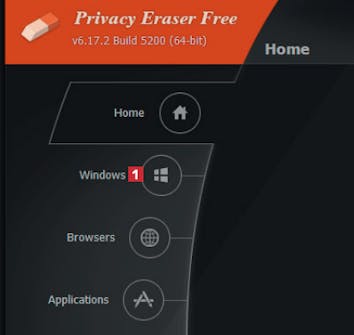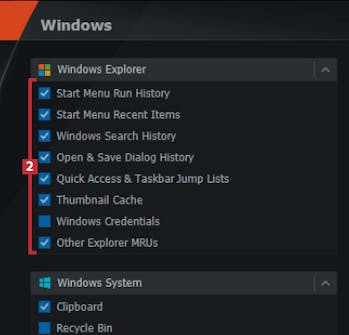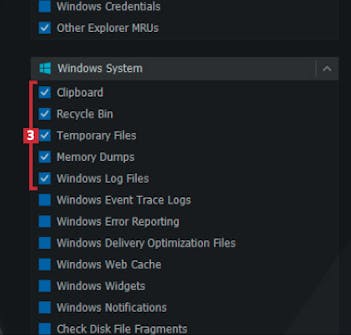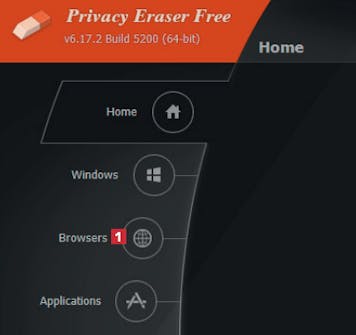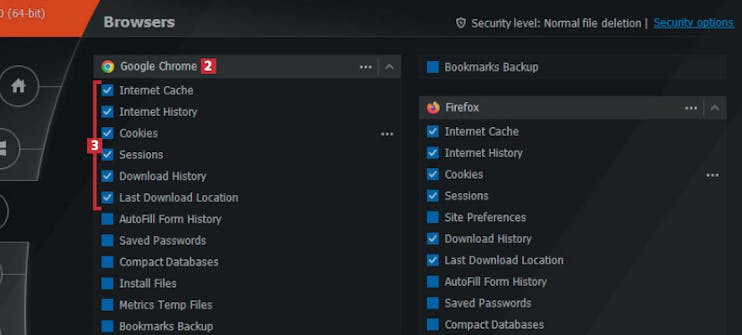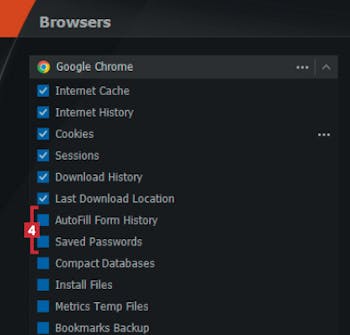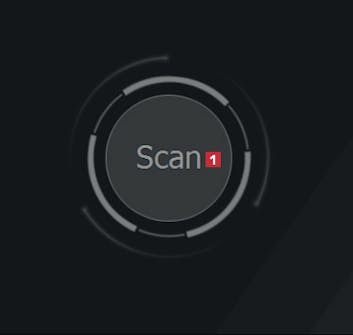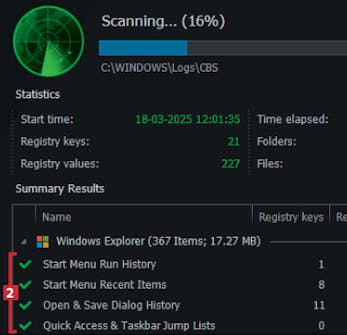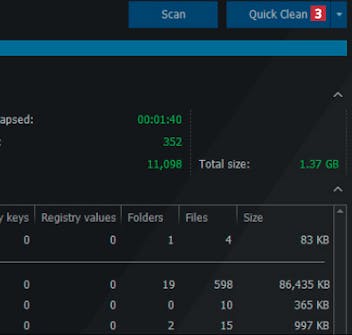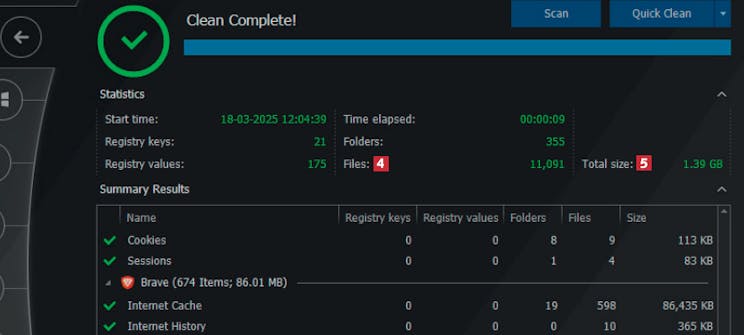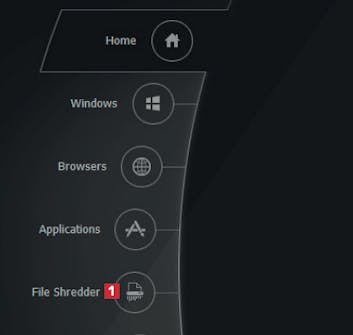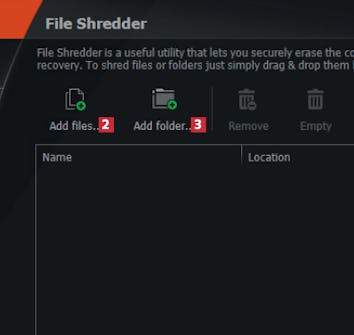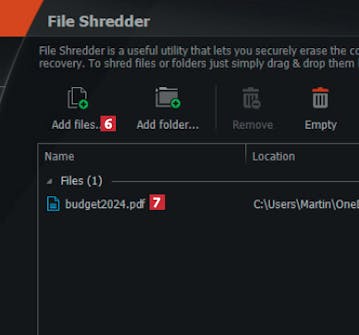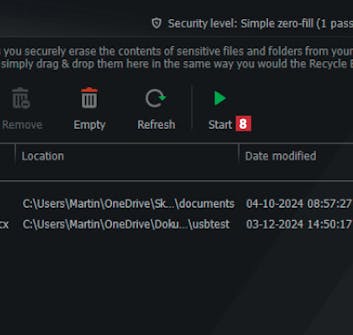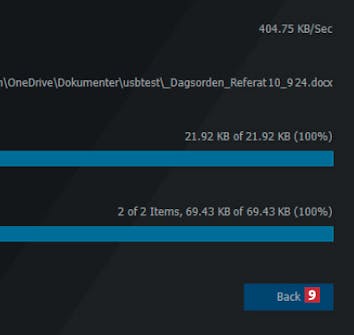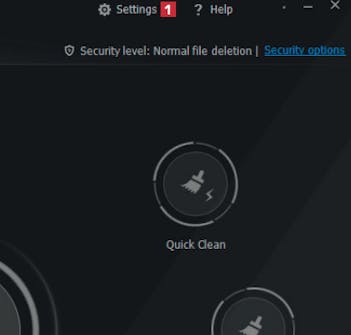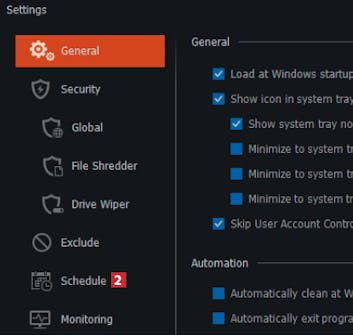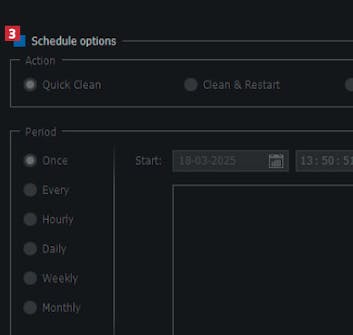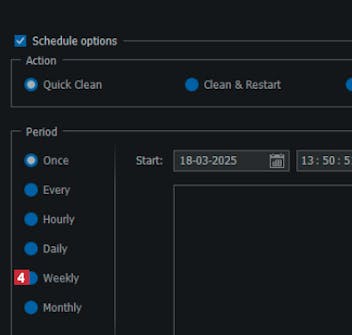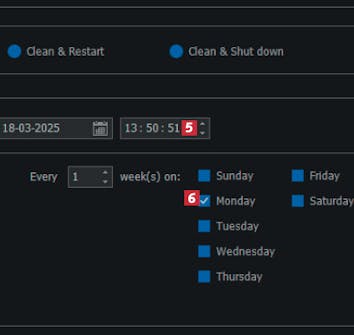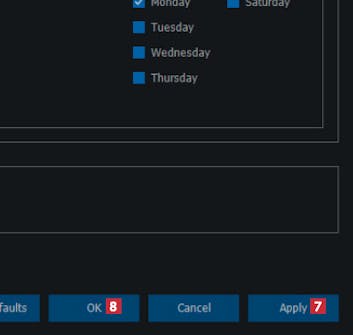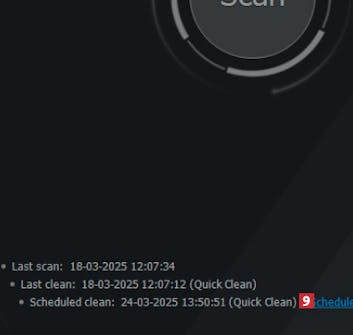Hent program
Inden du går i gang med vores grundige vejledning på dansk herunder, skal du hente Privacy Eraser. Det henter du i en gennemtestet og garanteret virusfri udgave direkte her fra vores hjemmeside via linket herunder:
Ordliste
Privacy Eraser sletter følsomme oplysninger fra din pc. Her er de vigtigste data, programmet kan slette, oversat til dansk:
Vejledning
Herunder gennemgår vi trin for trin, hvordan du kommer godt i gang med programmet.
Trin 1: Vælg hvad der skal slettes i Windows
Programmet Privacy Eraser fjerner alle privatlivsspor, du efterlader på din pc, men det er vigtigt, at du husker at sætte de rigtige flueben, før du sletter.
Til at begynde med skal du hente og installere Privacy Eraser fra vores hjemmeside. Åbn programmet, og klik på Windows 1.
Trin 2: Vælg hvad der skal slettes i browseren
Browseren gemmer massevis af private oplysninger om dig.
Dem kan du rydde med Privacy Eraser, men først skal du vælge, hvad der skal slettes.
Sørg for at have sat de rigtige flueben i Windows-kategorien som vist i vejledningen “Vælg hvad der skal slettes i Windows”. Klik derefter på kategorien Browsers 1.
Alle browsere, der er installeret på pc’en, vises i vinduet. Du skal især være opmærksom på din standardbrowser 2, men det er en god idé at sørge for, at de samme punkter er markeret ved alle browserne. De punkter, der er markeret her 3 bør du som minimum markere ved alle browsere.
Trin 3: Fjern private oplysninger fra din pc
Når du har valgt de oplysninger, der skal slettes fra Windows og browseren, kan du nemt slette private data med Privacy Eraser.
I Privacy Erasers hovedmenu klikker du på knappen Scan 1, efter du har sat flueben som vist i de to foregående vejledninger.
Programmet scanner nu pc’en for privatlivshuller. Det kan tage lidt tid at genemføre scanningen. Forneden kan du følge med i, hvad der bliver undersøgt på computeren 2.
Scanningen er overstået, og du kan begynde at fjerne de private oplysninger programmet fandt. Klik på knappen Quick Clean 3.
Ekstra: Slet private dokumenter helt sikkert
Du kan slette filer med Privacy Eraser, så det er umuligt at gendanne dem. Det gør programmet ved at overskrive de slettede filer med tomme filer.
Til at begynde med skal du åbne Privacy Eraser. I oversigten til venstre vælger du File Shredder 1. Det er værktøjet, der overskriver filer.
Klik på Add files… 2 for at slette en fil. Du kan også slette en hel mappe med filer. Det gør du ved at vælge Add folder… 3.
Den valgte fil er tilføjet til programmet 6. Du kan tilføje flere filer og gøre dem klar til sletning ved at klikke på Add files… 7 igen og gentage processen.
Ekstra: Få programmet til automatisk at slette data
Du kan få Privacy Eraser til automatisk at slette private data på din computer. Så glemmer du aldrig at beskytte dit privatliv.
Vælg, hvor ofte du vil have programmet til at rydde data ved at klikke i feltet ud for perioden. Det kunne fx være på ugentlig basis 4.
Vælg klokkeslættet 5, og sæt flueben ved den dag, programmet skal scanne og slette 6. Husk at vælge et tidspunkt, hvor du ved, at din pc er tændt og logget ind i Windows.